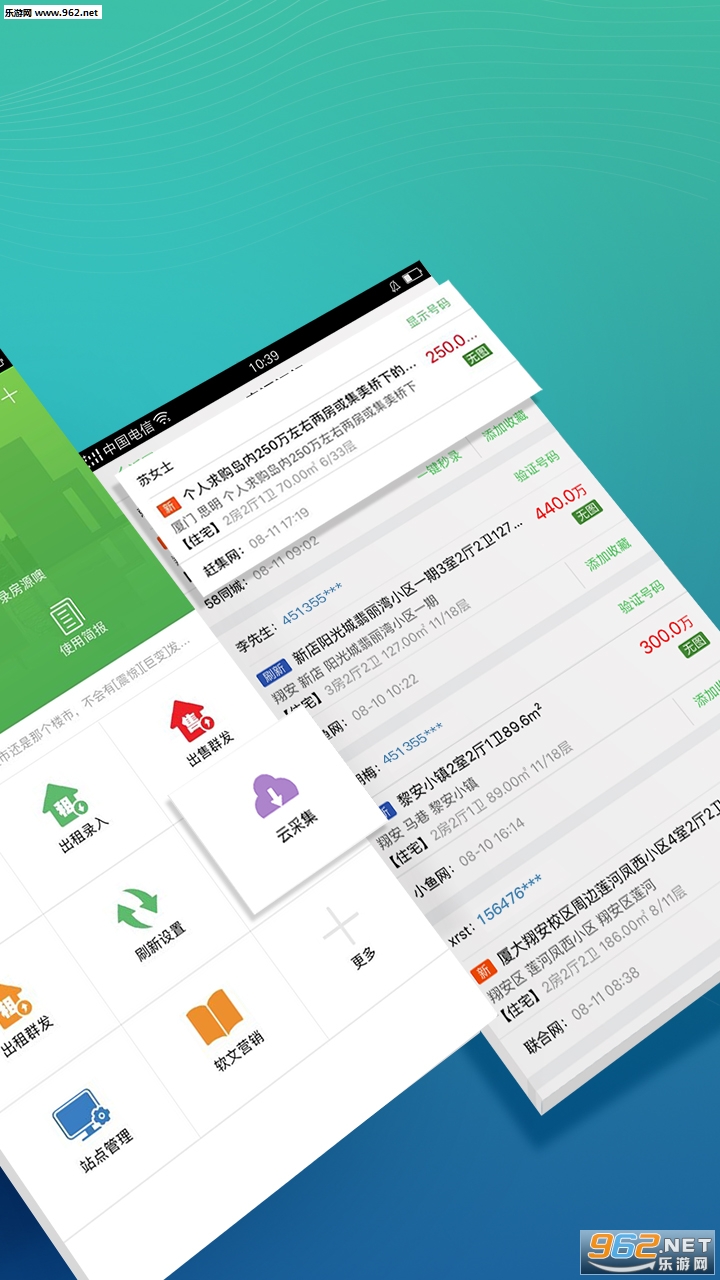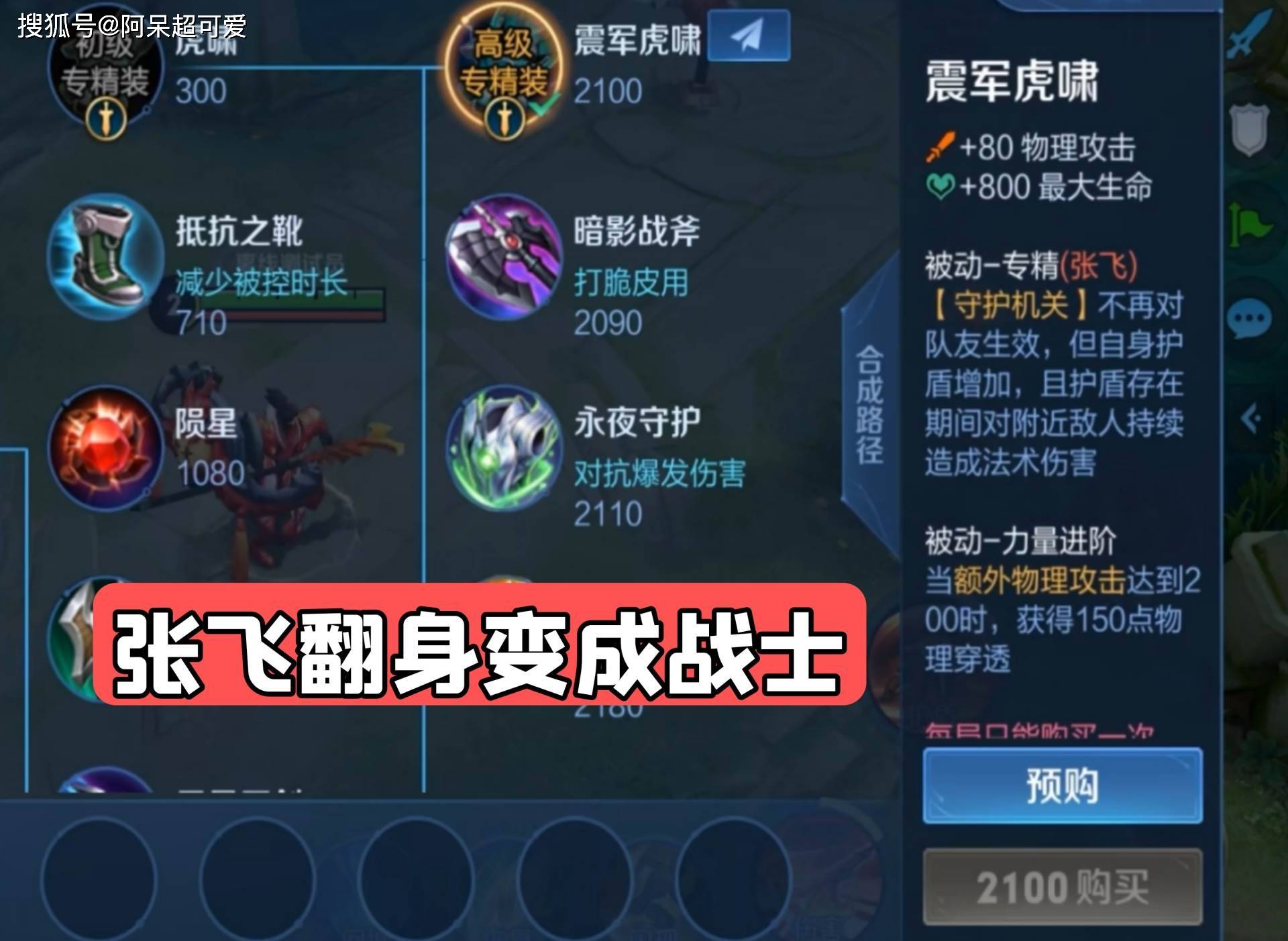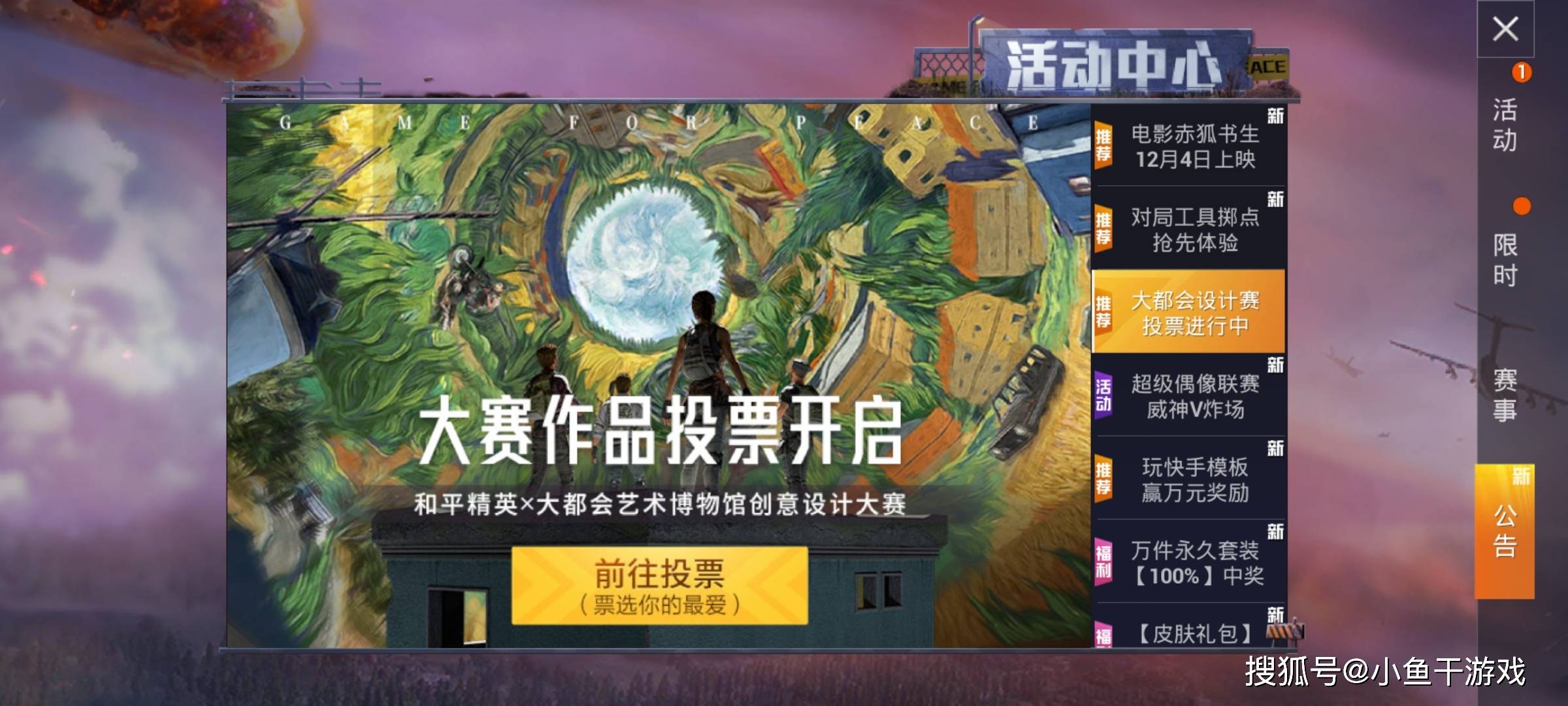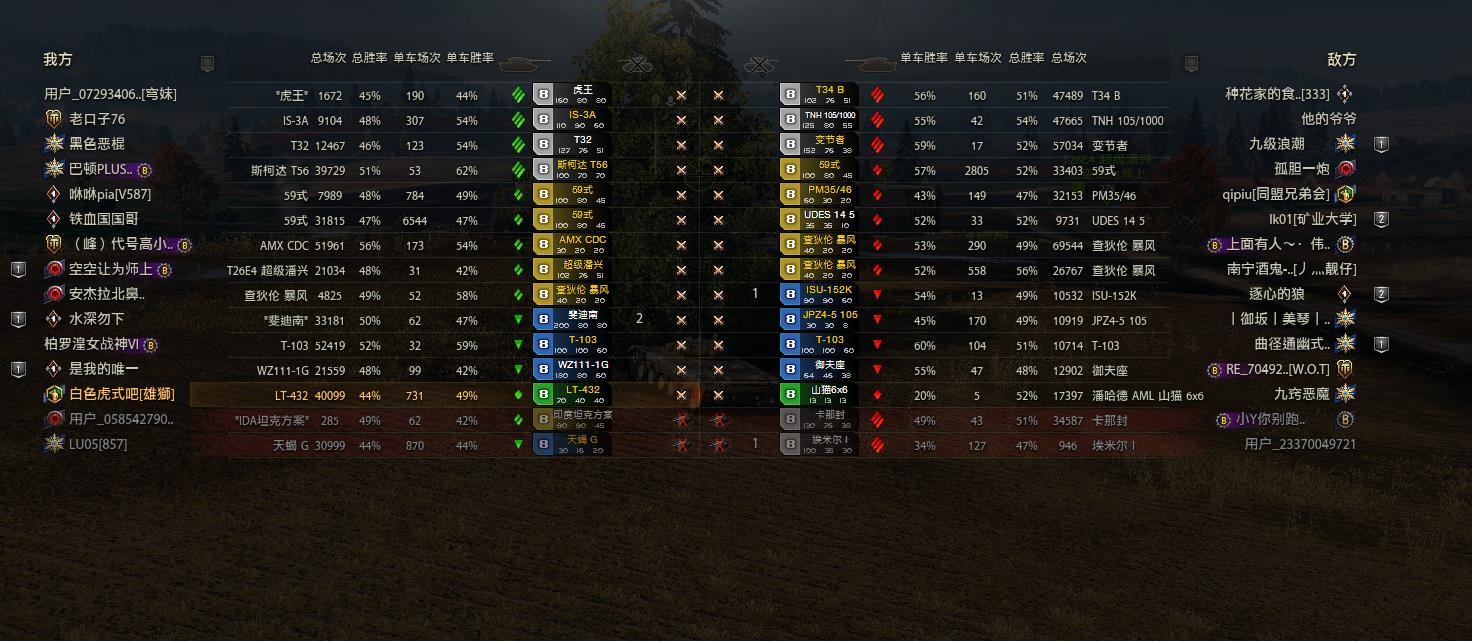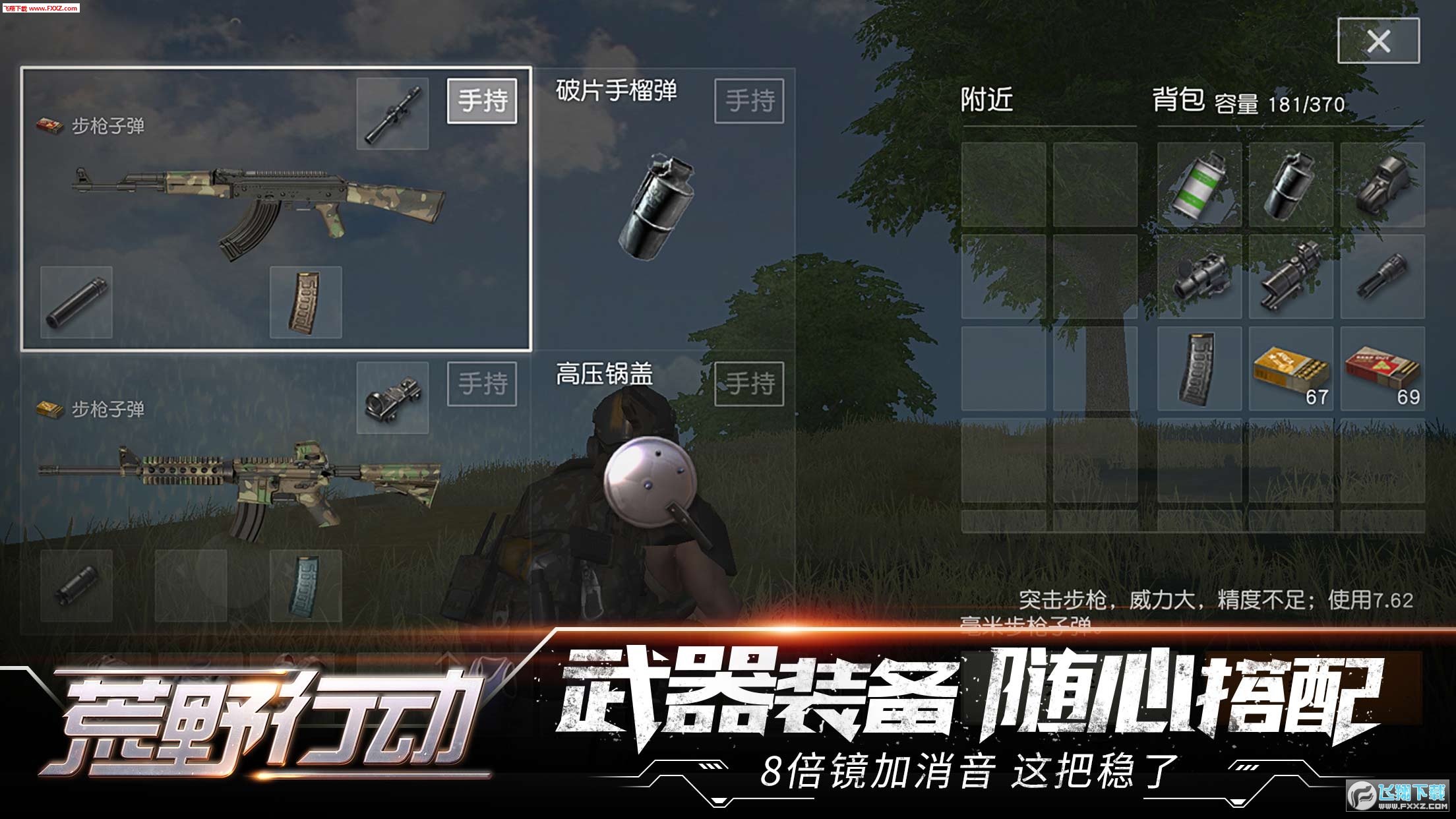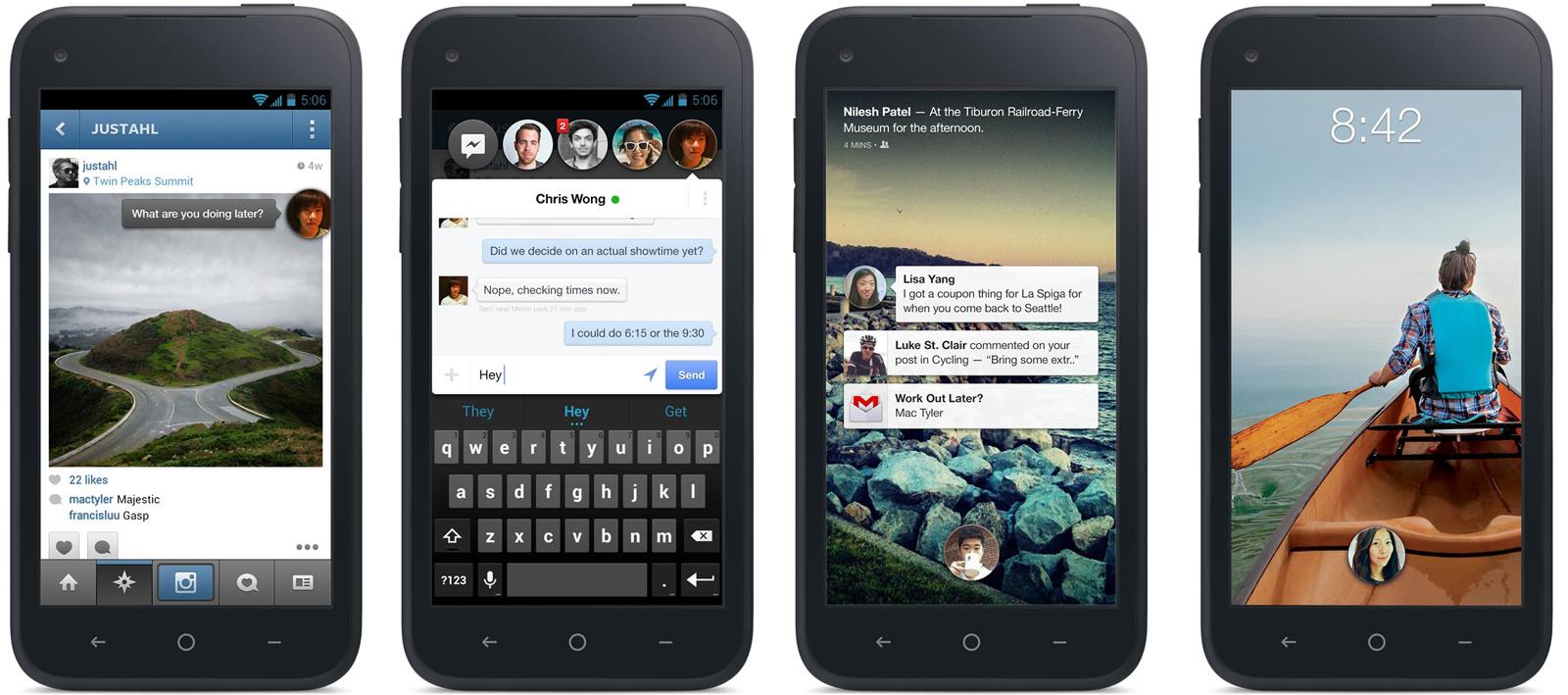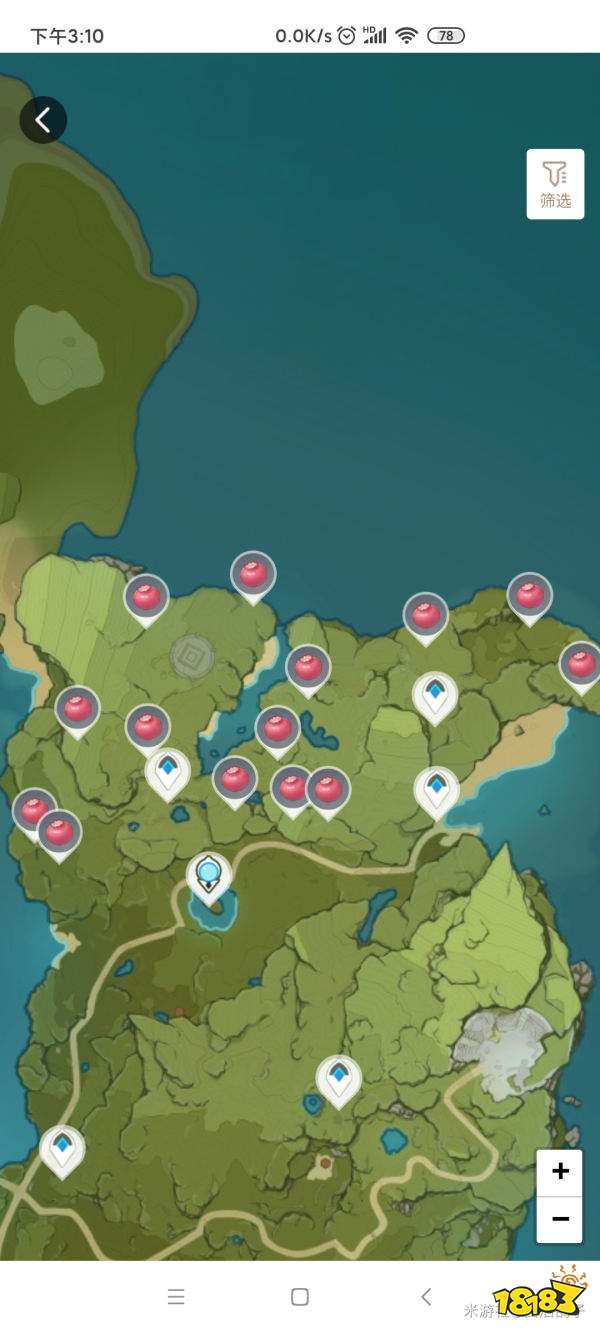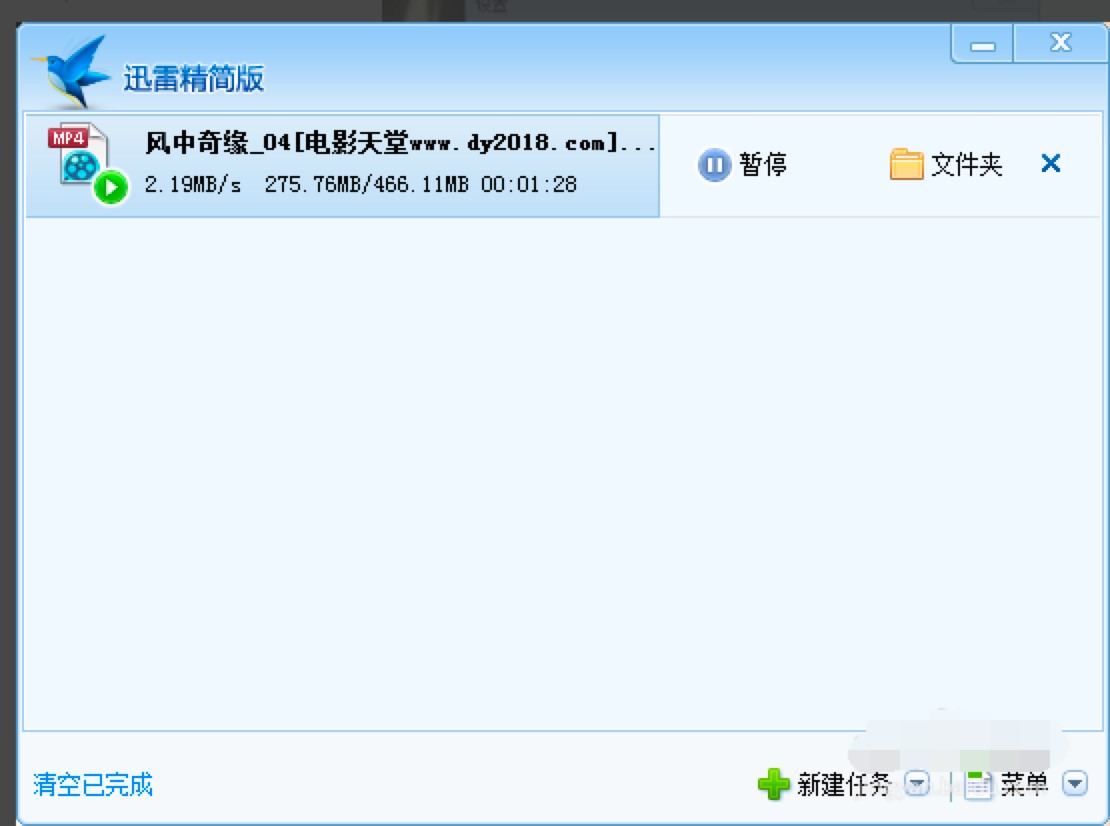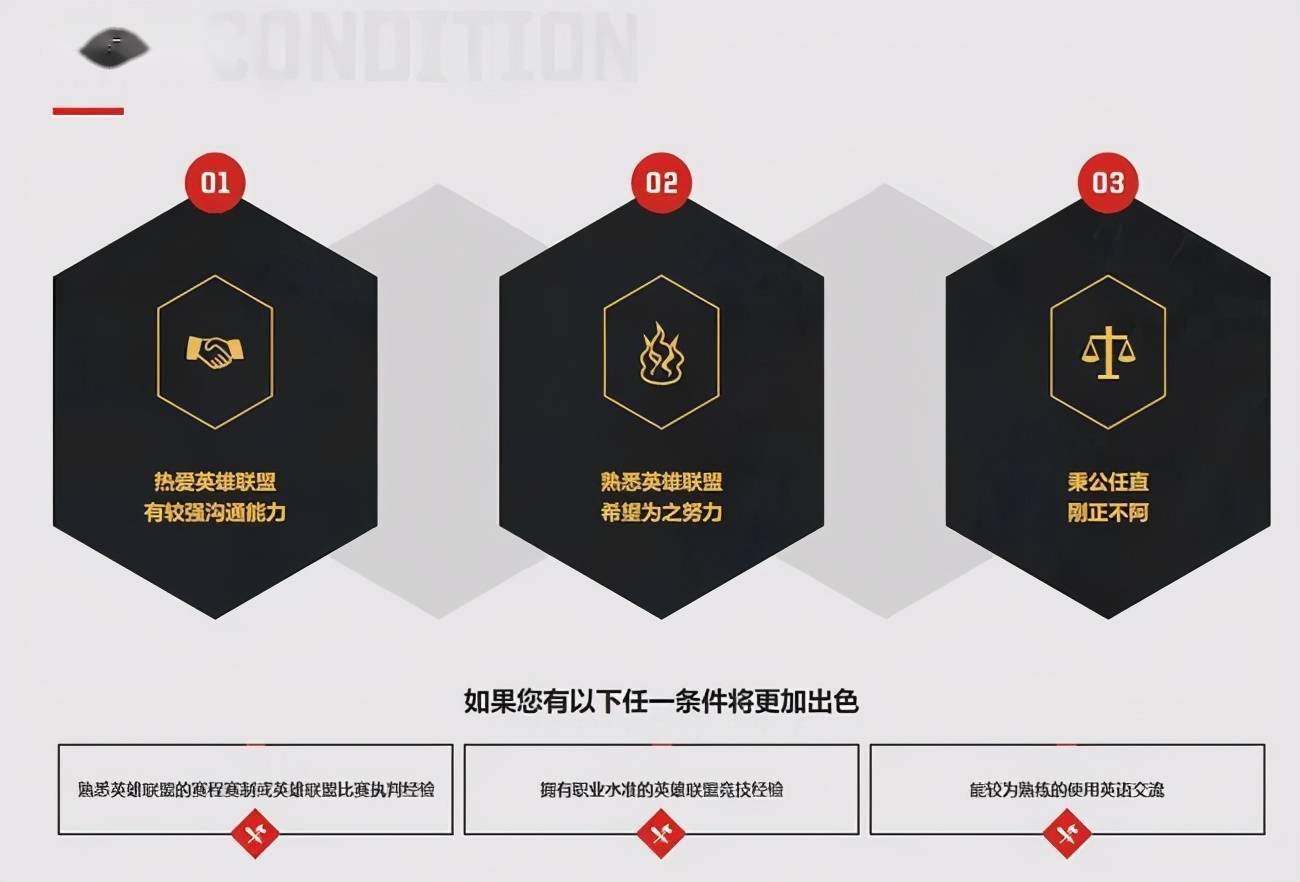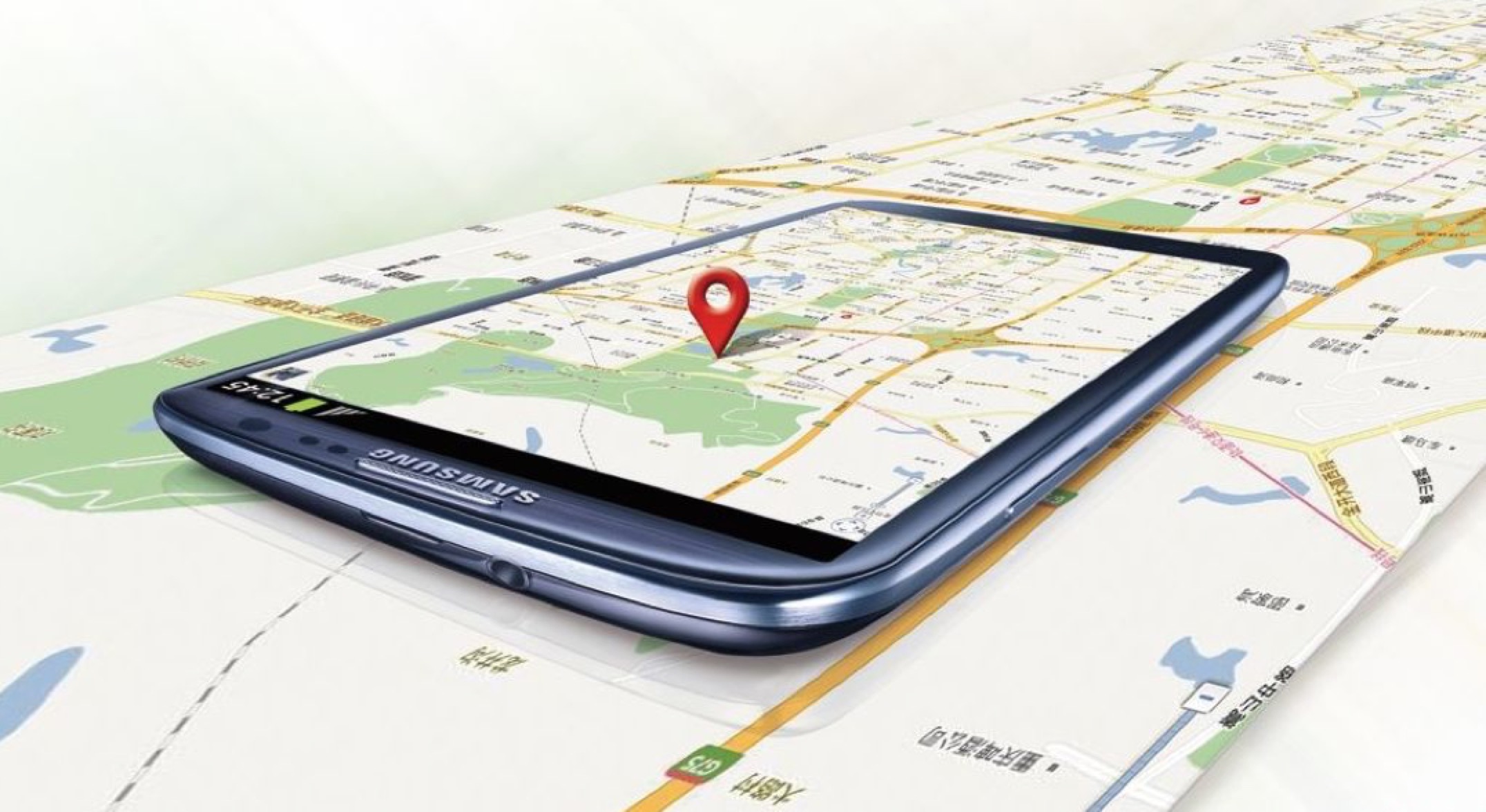戴尔5493摄像头驱动
本攻略将为您详细介绍游戏中各类关卡的通关技巧和隐藏道具的获取方法,帮助您轻松突破难关,享受游戏乐趣。接下来,最新游戏网-分享游戏攻略大全-破位人游戏门户站带大家认识并深入了解dell笔记本摄像头驱动,希望能帮你解决当下所遇到的难题。

戴尔5493是一款性能出色的笔记本电脑,其内置摄像头能够满足日常视频会议、在线教学和娱乐等需求。然而,有时您可能会遇到摄像头驱动程序问题,导致摄像头无法正常工作。本文将指导您如何安装、更新和解决戴尔5493摄像头驱动程序的相关问题,确保您的摄像头始终保持最佳状态。
一、 驱动程序安装
在安装驱动程序之前,请确保您的笔记本电脑已连接至稳定的网络连接。戴尔官网提供最稳定和兼容性最高的驱动程序。您可以通过以下步骤进行安装:
① 访问戴尔官方支持网站:输入您的服务标签号或选择您的戴尔5493型号,找到相应的驱动程序下载页面。
② 选择“驱动程序和下载”选项卡,找到“摄像头”或“视频”分类。
③ 选择与您的操作系统(Windows 10、Windows 11等)匹配的驱动程序版本。
④ 下载驱动程序安装包,并运行安装程序。
⑤ 按照安装程序的指示完成安装。安装完成后,重新启动您的电脑。
请注意:下载驱动程序时务必选择与您的操作系统和笔记本电脑型号完全匹配的版本,以避免兼容性问题。
二、 驱动程序更新
定期更新驱动程序可以提升摄像头性能,并修复潜在的bug。您可以通过以下方式更新驱动程序:
① 通过戴尔官方网站定期检查驱动程序更新。戴尔会定期发布更新,以改善性能和解决已知问题。
② 使用戴尔提供的SupportAssist应用程序。SupportAssist可以自动检测并安装最新的驱动程序和其他软件更新。
③ 使用Windows自带的设备管理器更新驱动程序。在设备管理器中找到“图像设备”,右键单击您的摄像头,选择“更新驱动程序”,然后选择“自动搜索驱动程序”。
三、 摄像头故障排除
如果您的摄像头仍然无法正常工作,请尝试以下故障排除步骤:
① 检查摄像头硬件:确保摄像头没有被物理遮挡,并且镜头清洁无污渍。
② 检查摄像头设置:确保在您的电脑设置中,摄像头权限已开启,并且没有被任何应用程序禁用。
③ 重新启动您的电脑:简单的重启有时可以解决一些临时性的驱动程序问题。
④ 检查设备管理器:在设备管理器中查看摄像头是否有黄色感叹号,如果有,则表示驱动程序存在问题,需要重新安装或更新驱动程序。
⑤ 卸载并重新安装驱动程序:如果其他方法无效,则尝试完全卸载当前的驱动程序,然后重新下载并安装最新的驱动程序版本。
⑥ 联系戴尔技术支持:如果步骤都无法解决问题,请联系戴尔技术支持寻求帮助。
四、 其他注意事项
* 在安装或更新驱动程序之前,建议您备份重要的数据,以防万一。
* 确保您的电脑拥有足够的存储空间来安装驱动程序。
* 安装驱动程序时,请关闭所有不必要的应用程序,以避免冲突。
* 如果您对技术操作不熟悉,建议您寻求专业人士的帮助。
五、 驱动程序下载链接示例
(请注意:此处无法提供实际的下载链接,因为链接会随时间变化。请访问戴尔官方网站获取最新驱动程序下载链接。)
通过步骤,您可以有效地安装、更新和解决戴尔5493摄像头驱动程序的问题,确保您的摄像头能够正常运行。如果您遇到任何问题,请随时参考戴尔官方支持文档或联系戴尔技术支持寻求帮助。
生活中的难题,我们要相信自己可以解决,看完本文,相信你对 有了一定的了解,也知道它应该怎么处理。如果你还想了解dell笔记本摄像头驱动的其他信息,可以点击最新游戏网-分享游戏攻略大全-破位人游戏门户站其他栏目。
版权声明:本文内容由互联网用户自发贡献,该文观点仅代表作者本人。本站仅提供信息储存空间服务,不拥有所有权,不承担相关法律责任。如有发现本站涉嫌抄袭侵权/违法违规的内容,请发送邮件,一经查实,本站将立刻删除。